Docker n'est pas un nouveau terme, cette plate-forme de virtualisation est populaire pour sa capacité à exécuter des applications dans des conteneurs. Nous pouvons construire et communiquer des conteneurs les uns avec les autres. Ici, nous apprenons à installer la plate-forme Docker CE sur AlmaLinux 8 pour créer des machines virtuelles conteneurisées.
La principale différence entre les machines virtuelles normales que nous exécutons, comme sur VirtualBox, est que dans Docker, tous les conteneurs ne doivent pas apporter un système d'exploitation complet. Par exemple, vous souhaitez installer et exécuter virtuellement Ubuntu 20.04 Server, mais avec une approche très minimaliste, je veux dire uniquement les fichiers de base dont vous avez besoin pour exécuter ce serveur OS car, sur Docker, les conteneurs vont partager le même noyau. Cela nous fait démarrer plusieurs conteneurs avec différentes applications telles que le serveur Web Apache, MySQL, etc. sans imposer de contrainte supplémentaire sur les ressources matérielles du système. Alors que dans une machine virtuelle ou un hyperviseur normal, nous installons un invité complet avec le noyau complet, cela signifie que si nous voulons séparer le serveur Web du serveur de base de données, nous devons démarrer deux machines virtuelles complètes, y compris le système d'exploitation. Dans Docker, ce sont simplement deux conteneurs indépendants qui démarrent les serveurs respectifs.
Parmi les autres avantages, l'un est la disponibilité de Docker pour tous les principaux systèmes d'exploitation - Windows, macOS et Linux. De plus, nous pouvons facilement transmettre les conteneurs Docker à des coéquipiers afin que tout le monde se rassemble et se développe dans le même environnement. Cette distribution des conteneurs Docker s'effectue via le Docker Hub.
Étapes pour installer Docker CE sur AlmaLinux 8
Qu'allons-nous apprendre ici ?
- Processus d'installation de Docker pour AlmaLinux 8
- Comment extraire des images de Docker Hub pour installer et exécuter un conteneur ?
- Commandes pour démarrer, arrêter et redémarrer Docker Engine
Les étapes indiquées ici fonctionneront également pour RHEL et CentOS 8…
1. Ajouter Docker Repo sur AlmaLinux
Ajoutez le référentiel Docker CE officiel sur votre AlmaLinux 8, afin que nous puissions l'installer sans télécharger ses packages manuellement.
Remarque – Il s'agit d'une commande unique, utilisez-la donc dans son ensemble
sudo dnf config-manager --add-repo=https://download.docker.com/linux/centos/docker-ce.repo
2. Exécutez la mise à jour du système
Pour permettre au système de reconnaître le référentiel Docker ajouté et les packages disponibles dans celui-ci, exécutez la mise à jour du système qui forcera AlmaLinux à reconstruire le cache du référentiel système.
sudo dnf update
Vous pouvez vérifier le référentiel ajouté, y compris les autres de votre système, à l'aide de la commande :
sudo dnf repolist -v
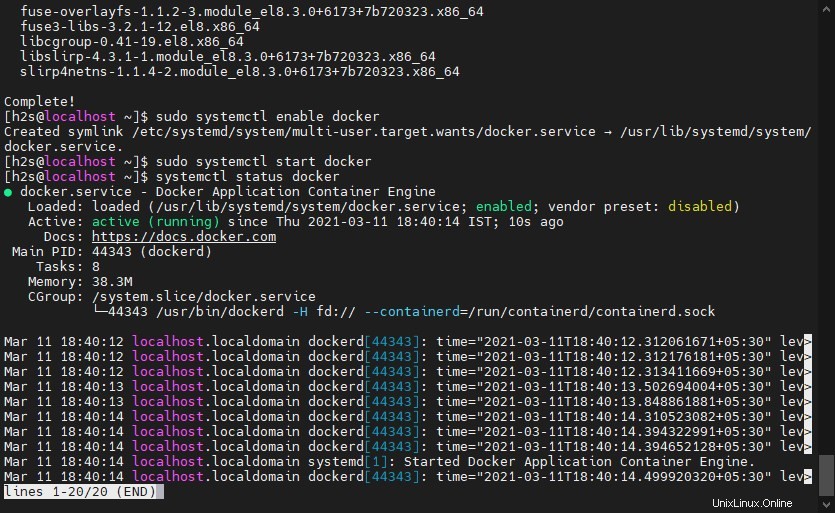
3. Commande pour installer Docker CE Engine
Donc, nous avons déjà le référentiel Docker et il est maintenant temps d'exécuter la commande simple à l'aide du gestionnaire de packages DNF pour installer Docker-CE avec son outil de ligne de commande et containerd.io pour gérer efficacement le cycle de vie des conteneurs de son système hôte.
sudo dnf install docker-ce docker-ce-cli containerd.io
Sortie :
[[email protected] ~]$ Last metadata expiration check: 0:05:34 ago on Thu 11 Mar 2021 06:16:07 PM IST. Dependencies resolved. ===================================================================================================== Package Arch Version Repository Size ===================================================================================================== Installing: containerd.io x86_64 1.4.4-3.1.el8 docker-ce-stable 33 M docker-ce x86_64 3:20.10.5-3.el8 docker-ce-stable 27 M docker-ce-cli x86_64 1:20.10.5-3.el8 docker-ce-stable 33 M Installing dependencies: container-selinux noarch 2:2.144.0-1.module_el8.3.0+6173+7b720323 appstream 49 k docker-ce-rootless-extras x86_64 20.10.5-3.el8 docker-ce-stable 9.1 M fuse-overlayfs x86_64 1.1.2-3.module_el8.3.0+6173+7b720323 appstream 67 k fuse3-libs x86_64 3.2.1-12.el8 baseos 94 k libcgroup x86_64 0.41-19.el8 baseos 69 k libslirp x86_64 4.3.1-1.module_el8.3.0+6173+7b720323 appstream 68 k slirp4netns x86_64 1.1.4-2.module_el8.3.0+6173+7b720323 appstream 50 k Enabling module streams: container-tools rhel8 Transaction Summary ===================================================================================================== Install 10 Packages Total download size: 103 M Installed size: 424 M Is this ok [y/N]:
4. Activer et démarrer le service Docker
Une fois l'installation terminée, démarrez le service Docker sur votre AlmaLinux et activez-le également pour qu'il s'exécute automatiquement avec le démarrage du système.
sudo systemctl enable docker sudo systemctl start docker
Vérifiez l'état du service pour vous assurer qu'il fonctionne correctement.
systemctl status docker
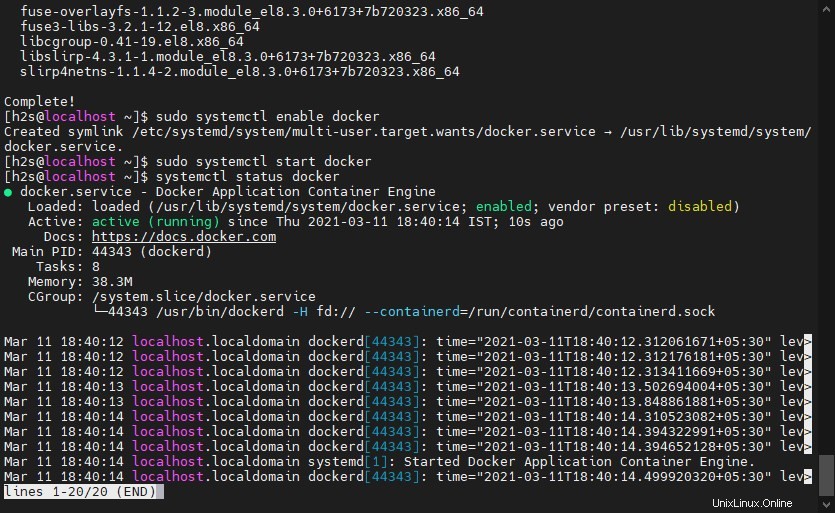
5. Ajouter un utilisateur AlmaLinux au groupe d'utilisateurs Docker
Pour exécuter les commandes docker, nous avons besoin de sudo droits ou un accès root et pour éviter cela, ajoutez votre utilisateur système actuel au groupe Docker afin de pouvoir exécuter facilement sa commande pour télécharger et créer des conteneurs.
sudo usermod -aG docker $USER
Vérifiez si votre utilisateur fait partie du groupe docker ou non.
id$USER
Si vous souhaitez utiliser un autre utilisateur que l'actuel, remplacez simplement $USER dans la commande ci-dessus avec l'utilisateur du système spécifique auquel vous souhaitez donner les droits de gestion de Docker.
Sortie :

Redémarrer le serveur
Pour vous assurer que toutes les modifications fonctionnent correctement, redémarrez votre serveur hôte AlmaLinux ou votre bureau sur lequel vous avez installé Docker.
Pour obtenir les informations et détails relatifs au menu fixe d'installation tels que la version, plusieurs conteneurs installés, la version du noyau de l'hôte, l'architecture, le processeur, le nom du système d'exploitation, etc. Tapez :
docker info
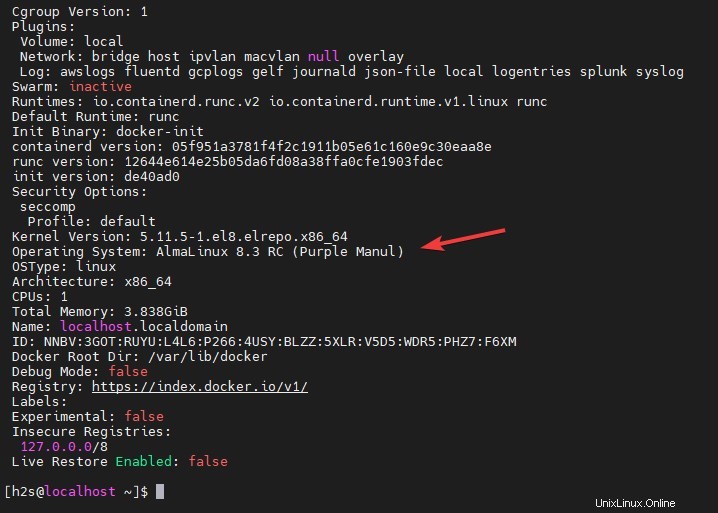
6. Testez Docker en extrayant Image
Téléchargeons des images telles qu'Ubuntu pour créer un conteneur et testons-le, que tout fonctionne bien ou non.
docker pull ubuntu
La commande ci-dessus récupérera le dernier fichier image de la version LTS, c'est-à-dire Ubuntu 20.04 LTS pour installer et créer un conteneur correspondant à partir de Docker Hub.
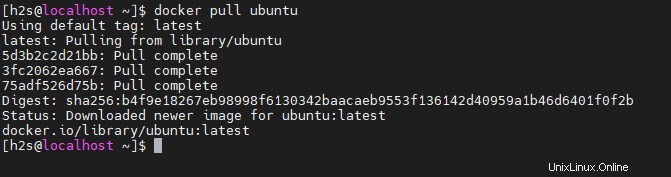
Pour savoir quelles images ont été téléchargées et disponibles pour être utilisées localement sur votre système Docker, exécutez :
docker images
7. Exécuter le conteneur
Maintenant, nous avons l'image Docker d'Ubuntu, créons et exécutons un conteneur en l'utilisant. La commande pour cela est très simple :
docker run -it ubuntu
Après cela, vous pouvez utiliser le gestionnaire de packages Ubuntu APT pour exécuter la commande et installer les différentes applications dessus. En savoir plus sur ses commandes et travailler sur la page de documentation officielle.
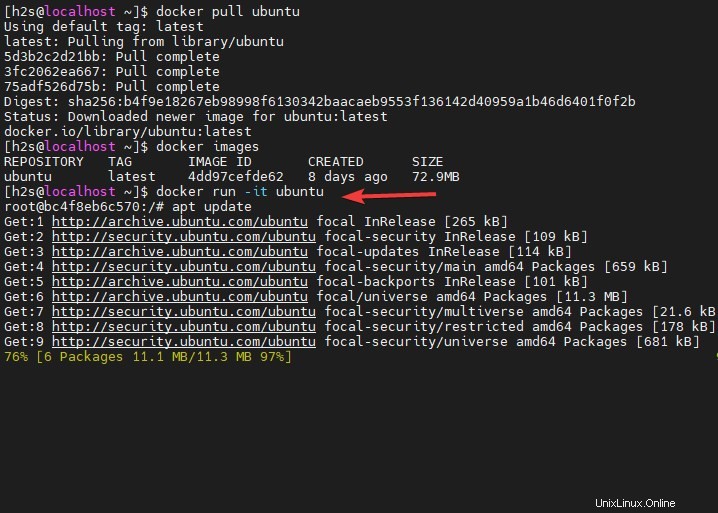
Note de fin :
Étant un système d'exploitation basé sur REHL, AlmaLinux fonctionne exactement comme CentOS 8, donc les mêmes commandes et référentiels à installer pour obtenir divers packages, y compris Docker, peuvent également être utilisés dessus.